Ako pridať polohu do Fotiek Google+ (alebo ju odstrániť)
Rôzne / / February 11, 2022
Fotky Google+ sú pre mňa univerzálnym cieľom ukladanie a zdieľanie fotografií online. Je veľa malých základných dôvodov, ktoré si vyberám Google+ pred akoukoľvek inou službou. Za zmienku však stojí neobmedzený priestor pre nahrávanie v rozlíšení 2048p, Auto-geniálne úpravy a Stories. Príbehy sú skvelým spôsobom zdieľania fotografií online; Google pre vás vytvorí album s fotografiami, ktoré ste nahrali. Tieto zápisky sú zábavné na prezeranie a poskytujú všetky informácie o polohe, ako sú miesta, ktoré ste cestovali, pomocou malých úryvkov máp.

Fotografie, ktoré sú nahrané pomocou systému Android a iOS majú údaje o polohe sú už pripojené, takže Príbehy Google môžu využívať údaje sledovania. Ak ste však použili digitálnu zrkadlovku alebo akýkoľvek iný fotoaparát bez GPS, tieto záznamy na vašich fotografiách chýbajú, takže vaše príbehy nebudú také kreatívne. Je pravdepodobné, že Google z nich možno ani nevytvorí príbehy.
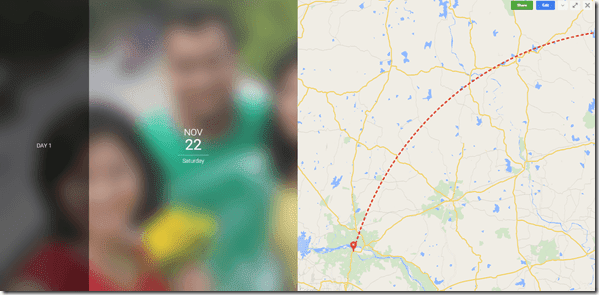
Ak máte radi príbehy Google ako ja a chceli by ste do svojich fotografií vložiť údaje o polohe GPS, môžete použiť jednoduchý trik programu Picasa. Ak chcete začať, stiahnite si a nainštalujte súbor
najnovšiu verziu programu Picasa Desktop v počítači, ak ho ešte nemáte.Manuálne pridávanie údajov o polohe do fotografií
Ak chcete pridať údaje o polohe GPS, importujte všetky fotografie do albumu v programe Picasa. Keď sú fotografie na svojom mieste, kliknite na GPS ikona v spodnej časti aplikácie. Tým sa otvorí malá mapa sveta na pravej strane.
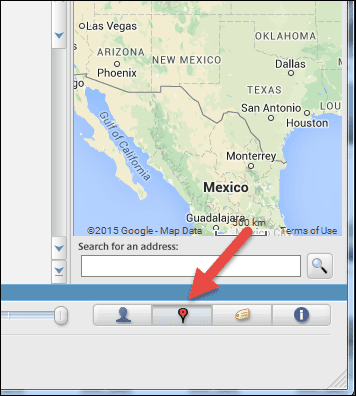
Teraz vyberte fotografie, na ktoré chcete pridať údaje o polohe. Môžete tiež hromadne vybrať fotografie, ak máte na danom mieste viacero záberov. Nakoniec vyhľadajte miesto na mape, ktorá je otvorená vpravo. Ak je vyhľadávanie úspešné, Picasa sa vás opýta, či chcete k fotografiám pridať súradnice polohy EXIF údaje. Po potvrdení sa súradnice polohy automaticky uložia do vašich fotografií.
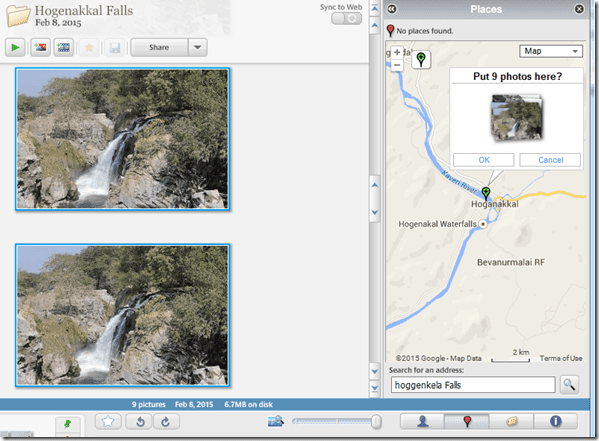
Skvelý tip: Zelenú značku polohy na mapách Picasa môžete použiť na manuálne pripnutie fotografií na mapu, ak ste si istí presnou polohou.
Tieto fotografie je teraz možné nahrať online a budú mať informácie o údajoch GPS pre nástroje, na ktorých sa ukáže ich kúzlo. Ak si chcete byť istý, stačí kliknúť na Info tlačidlo v programe Picasa.
Odstránenie údajov o polohe z fotografií
Takto môžete pridať údaje o polohe k fotografiám, ktoré ich ešte nemajú. Ale ak na súkromí vám záleží viac ako čokoľvek iné mi dovoľte ukázať vám jednoduchý trik systému Windows, ktorý dokáže odstrániť údaje o polohe z fotografií JPEG. Tieto fotografie môžu byť z vášho fotoaparátu alebo smartfónu, ale skôr ako začneme, skopírujte ich na pevný disk počítača.
Vyberte všetky fotografie a kliknutím pravým tlačidlom myši na jednu z nich vyberte Vlastnosti. Na karte podrobností uvidíte EXIF údaje fotografií. Zamierte k GPS kartu a budete môcť vidieť (viac hodnôt) vedľa zemepisnej šírky a dĺžky. Klikni na Odstráňte vlastnosti a osobné informácie hypertextový odkaz v spodnej časti okna.
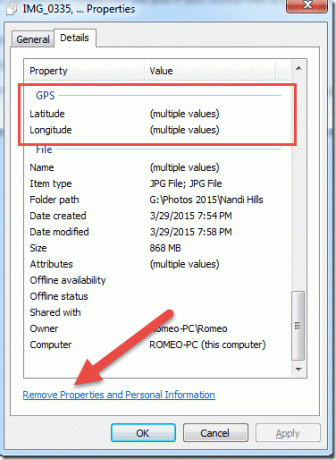
Poznámka: Ak vo vlastnostiach obrázka nevidíte kategóriu GPS, fotografie nemajú označenú geografickú polohu.
Nakoniec odstráňte podrobnosti o súradniciach z fotografií a kliknite na OK tlačidlo. V závislosti od počtu fotografií môže spracovanie systému Windows nejaký čas trvať. Po dokončení sa však zo všetkých fotografií vymažú všetky informácie o polohe.
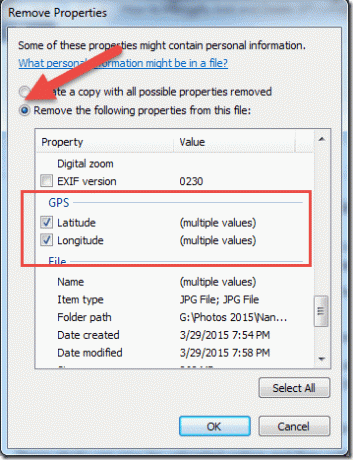
Záver
Takto môžete manuálne geograficky označiť svoje fotografie z digitálnych fotoaparátov a fotoaparátov DSLR alebo odstrániť miesta z obrázkov, ktoré ich obsahujú. Ak máte nejaké otázky, opýtajte sa ich v komentároch.
Posledná aktualizácia 2. februára 2022
Vyššie uvedený článok môže obsahovať pridružené odkazy, ktoré pomáhajú podporovať Guiding Tech. Nemá to však vplyv na našu redakčnú integritu. Obsah zostáva nezaujatý a autentický.



